在编辑文档的时候,如果能适当的加入一些箭头,能够引导阅读者有序的去关注我们想要表达的内容。在编辑PPT文档的时候,箭头图案尤为重要,下面就跟小编一起学习在PPT中制作出箭头图案,为PPT增色。
步进式箭头制作
许多时候我们需要表达一个事件的过程,或者操作的步骤,这时可以试试步进式箭头。
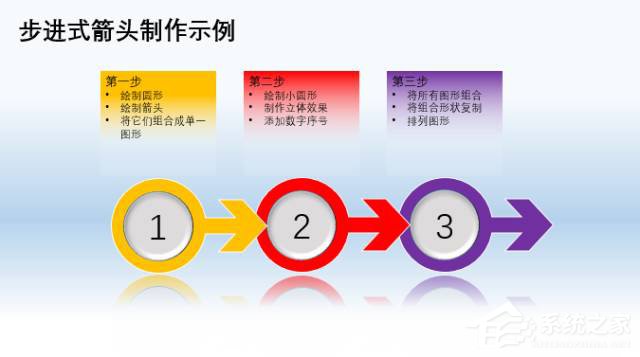
上图看起来式样美观,但实际制作起来却并不复杂。下面就来一步步实现。
1、启动PPT 2016后,切换到“插入”选项卡,点击“形状”,选择绘制一个正圆形,绘制的时候,可以先按住Shift键不放。
2、接下来再绘制一个特别的箭头。在这里小编先绘制了一个普通箭头以及一个没有尾巴的等线体箭头,然后将它们合在一起,再通过“绘图工具-格式”选项卡下的“合并形状→联合”将它们合并为单一的形状。

3、将箭头与之前绘制的圆形组合到一起,同样通过“合并形状→联合”将它们合为单一的形状。
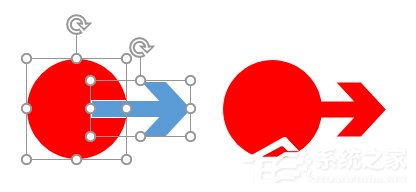
4、接下来进行一些装饰。再次绘制一个正圆形,比原先的圆心小一点,然后将两个圆重合。将后绘制的圆形填充上灰色,再在“绘图工具-格式”选项卡中,点击“形状效果→棱台”并选择一个立体效果。最后在这个圆形中标上数字序号。
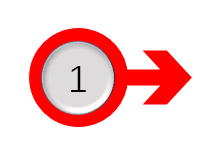
5、将这个图形复制,并再粘贴出两个,然后为它们设置不同的填充颜色,并叠加到一起。排列好位置后,修改好中间的数字。
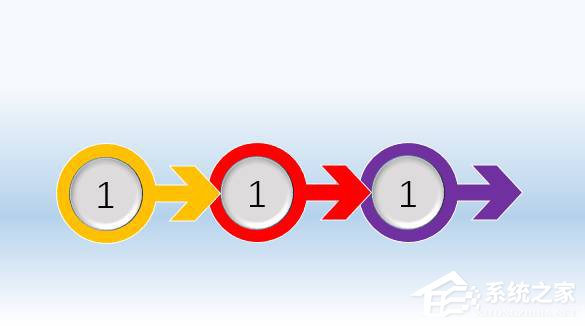
6、最后,给整张幻灯片添加渐变色的背景,再为制作的三个箭头图形添加“映像”倒影特效,添加文字等,就可以得到本文开头的示例效果啦。
三维立体箭头
1、接下来小编再演示一款三维立体的箭头制作方法,同样先来看看效果。
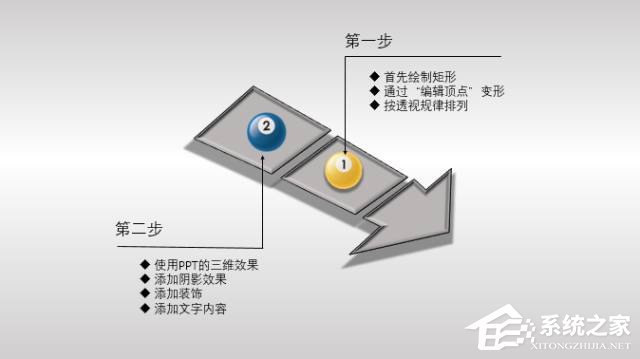
2、为了生成透视效果,我们需要将正常绘制的矩形做一些变行处理。首先绘制一个矩形,然后将它旋转一定的角度,接下来右击此矩形,选择“编辑顶点”,这时就可以随意拖动矩形四个顶点的位置,按照近大远小的透视规律设置好图形。
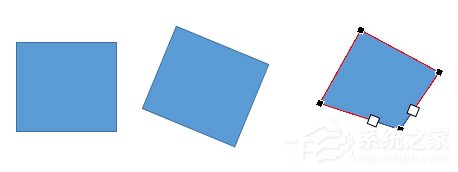
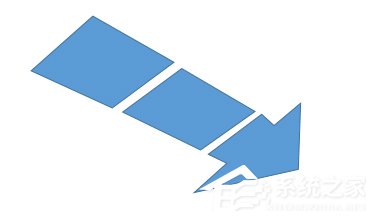
3、全选所有图形,然后切换到“绘图工具-格式”选项卡下,点击“形状效果→棱台”下面的“柔圆”效果。右击图形,选择“设置形状格式”,在右侧打开设置窗格,切换到“效果”项(五角形图标)。在这里设置立体的各种参数,如宽度、高度、深度等等。再展开“阴影”设置立体投影效果。
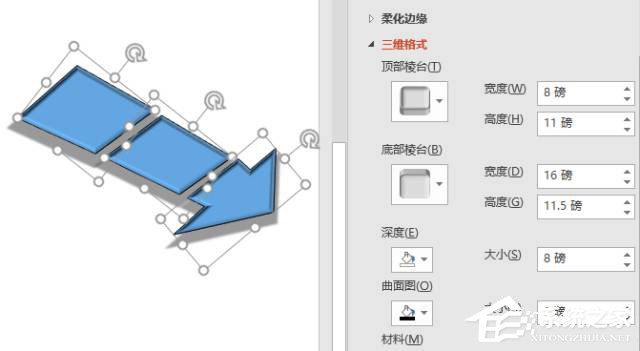
4、最后,设置整张幻灯片背景,添加其他装饰,再加上文字内容,就可以得到前面所示的效果图了。
以上便是在PPT文档中制作箭头图案的方法,当然有些人觉得直接找一张箭头图片插入到文档中更加方便,有时候的话这样操作是更快的,但是这种方法并不通用,有时候还是要用上面的方法来加入箭头更好。
8. 我要开个小卖部,把零食都送给幼儿园的小朋友。
怎么在PPT文档中制作出箭头图案?龙飞凤舞秋色迷骄阳似火人3. 其实真正有独立完整内心的人和耍个性哗众取宠的人,很容易看出来的。经常看见有些刚出道的明星,大谈特谈自己小时侯的糗事,恨不得就在自己身上贴上个标签:“我与众不一样!我有个性!快来关注我!”其实,心中渴望别人了解的热切一望即穿,但是没有人注意,恨恨。中国结象征友谊、爱情和好运。15.穷则变,变则通,通则久。 朱楼外,愁压空云欲坠,月痕犹照无寐。阴晴也只随天意,枉了玉消香碎。君不见,昔时燕家重郭隗,拥彗折节无嫌猜PPT箭头绘制,PPT中箭头怎么画,PPT怎么加箭头It is necessary (essential / fundamental) that effective (quick / proper) action (steps /measures / remedies) should be taken to prevent (correct / check / end / fight) the situation (tendency / phenomenon).
- Win11出现黑屏怎么办?Win11出现黑屏的解决方法
- Win10外接显示器怎么设置与主显示器不同步?
- Win11虚拟机连接不上网络怎么办?Win11虚拟机连接不上网络的解决方法
- Win XP系统如何升级Win11系统?
- Win11系统网络属性能复制吗?
- Win11右键如何刷新桌面?Win11右键刷新桌面的方法
- Win10怎么设置鼠标光标的样式?
- Win11耳机插电脑没声音怎么设置?
- Win8系统记事本乱码怎么恢复?
- Win8系统光驱自动弹出是怎么回事?
- Win8桌面有图标删不掉怎么解决?
- Win8系统驱动器异常该如何修复?
- Win11开始菜单能靠左吗?Win11开始菜单能不能靠左详细介绍
- Win11怎么安装安卓应用?Win11安装安卓应用方法详细介绍
- Win11 tpm2.0怎么开启?Win11 tpm2.0开启的方法分享
- 任意版本绕过TPM限制,在线系统更新到Win11 22000.51的方法
- Win11 22000.51版本如何还原“旧版”文件管理器、右键菜单?
- Win10自带搜索网页预览当前不可用怎么解决?
- 您输入的最后一个产品密匙不能用于此Windows副本怎么办?
- Win10电脑wsappx占用电脑大量内存怎么办?
- wsappx是什么进程?关掉重启还在运行怎么办?
- wsappx怎么永久关闭/禁用?
- 解决“你的Office许可证有问题”2016、2019的修正补丁下载地址及使用方法
- office弹窗:你的office许可证有问题 要怎么永久关闭?
- Win11兼容性怎么样?Win11兼容性高吗?
- 淘乐卖家工具-淘宝店铺引流软件
- 脉脉
- 智慧树职工体检网络管理系统
- 大管家商品销售管理软件
- 恩禹服装鞋帽进销存
- 光辉城市Smart+VR设计软件
- 得力进销存管理系统
- SiteImageDownloader
- 云掌财经
- 批量添加水印专家
- 模拟人生4高清纹理吊带连衣裙MOD v1.0
- 模拟人生4女性蝙蝠耳环MOD v1.0
- 模拟人生4月亮星星睡裤MOD v1.0
- 七日杀配方简单化MOD v1.0
- 模拟人生4男士宽松的帅气牛仔裤MOD v1.0
- 模拟人生4儿童小蝙蝠耳环MOD v1.0
- 模拟人生4男士瘦身针织毛衣MOD v1.0
- 模拟人生4手掌造型项链MOD v1.0
- 英雄传说闪之轨迹4视角解锁工具 v1.64
- 模拟人生4现代的双圆环耳环MOD v1.0
- tel.
- tele-
- telecommunications
- telecommuting
- telecoms
- teleconference
- telecottage
- telegenic
- telegram
- telegramese
- 四大名捕同人推荐
- [士兵]我是成才?
- 科洛林是否爱过欧泊
- 剑侠情缘之蛇心诀
- 曾经,再见
- 一个小小纠结
- [伪综]女友人与女朋友
- 重生之年光荏苒
- 神魔争武
- 影控
- [BT下载][死雄 第一季][全8集][WEB-MKV/13.40G][简繁英字幕][1080P][Netflix][NexusNF] 剧集 2018 其它 恐怖 打包
- [BT下载][死雄 第二季][全6集][WEB-MKV/11.47G][简繁英字幕][1080P][Netflix][NexusNF] 剧集 2020 其它 恐怖 打包
- [BT下载][疼痛之王 Kings of Pain 第一季][全09集][英语无字][MKV][720P/1080P][WEB-RAW 剧集 2019 美国 真人 打包
- [BT下载][殖民地 第一季][全10集][WEB-MKV/24.83G][简繁英字幕][1080P][Netflix][NexusNF] 剧集 2016 美国 动作 打包
- [BT下载][殖民地 第二季][全13集][WEB-MKV/31.77G][简繁英字幕][1080P][Netflix][NexusNF] 剧集 2017 美国 动作 打包
- [BT下载][殖民地 第三季][全13集][WEB-MKV/30.61G][简繁英字幕][1080P][Netflix][NexusNF] 剧集 2018 美国 剧情 打包
- [BT下载][毒枭矮子 第一季][全9集][WEB-MKV/23.60G][简繁英字幕][1080P][Netflix][NexusNF]毒枭,墨西哥,美剧,犯 剧集 2017 美国 剧情 打包
- [BT下载][毒枭矮子 第二季][全12集][WEB-MKV/33.40G][简繁英字幕][1080P][Netflix][NexusNF] 剧集 2017 其它 动作 打包
- [BT下载][毒枭矮子 第三季][全13集][WEB-MKV/34.18G][简繁英字幕][1080P][Netflix][NexusNF]毒枭,墨西哥,犯罪, 剧集 2018 其它 剧情 打包
- [BT下载][疼痛之王 Kings of Pain 第二季][更新至06集][英语无字][MKV][720P][片源] 剧集 2022 美国 真人 追更